Windows10是微软研发的跨平台及设备应用的操作系统。win10也是微软发布的最后一个独立Windows版本。 现在很多朋友都在使用win10系统,那么遇到win10更新失败这样的问题怎么办呢?下面就来看看小编的处理方法吧!
现在很多朋友都在使用windows10系统了,但是在使用windows10系统的时候系统经常会自动更新,那么在更新win10的时候失败了怎么办呢?别着急,下面小编就来跟大家说说更新win10失败的解决方法。
win10更新失败的解决方法
1.如果遇到win10更新失败,错误代码为““80240020”或“80070057”时。找到并打开”C:WindowsSoftwareDistributionDownload“文件夹,将该文件夹中的所有文件删除。
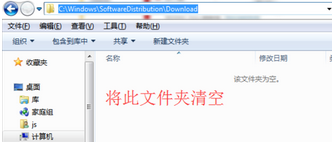
win10更新图解详情-1
2.按键盘上的“Windows+R”组合键打开“运行”窗口,输入“CMD”进入DOS界面。
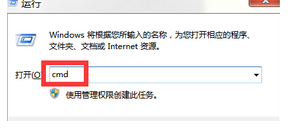
win10图解详情-2
3.输入“wuauclt.exe /updatenow”命令并回车,请求连接微软服务器,开启Win10正式版升级推送。
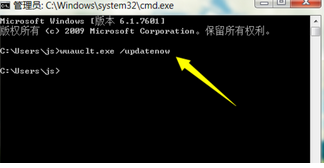
更新win10图解详情-3
4.回到桌面,鼠标右键“计算机”图标,选择“属性”打开。
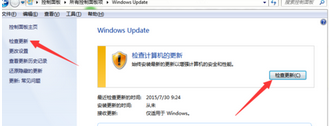
windows10图解详情-4
5.在“计算机管理”界面中点击打开界面左下角的“Windows Update”按钮,在新出现的界面中点击“检查更新”按钮。
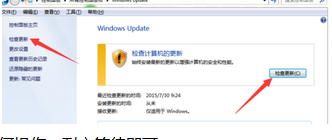
win10更新图解详情-5
6.待Windows检查更新操作完成后,系统就会自动进入windows10安装包下载及更新过程,期间您无需任何操作,耐心等待即可。
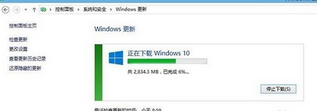
更新win10图解详情-6
以上就是win10更新失败的解决方法了,希望对您有帮助。

Windows10是微软研发的跨平台及设备应用的操作系统。win10也是微软发布的最后一个独立Windows版本。 现在很多朋友都在使用win10系统,那么遇到win10更新失败这样的问题怎么办呢?下面就来看看小编的处理方法吧!
现在很多朋友都在使用windows10系统了,但是在使用windows10系统的时候系统经常会自动更新,那么在更新win10的时候失败了怎么办呢?别着急,下面小编就来跟大家说说更新win10失败的解决方法。
win10更新失败的解决方法
1.如果遇到win10更新失败,错误代码为““80240020”或“80070057”时。找到并打开”C:WindowsSoftwareDistributionDownload“文件夹,将该文件夹中的所有文件删除。
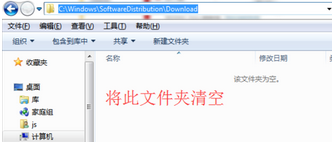
win10更新图解详情-1
2.按键盘上的“Windows+R”组合键打开“运行”窗口,输入“CMD”进入DOS界面。
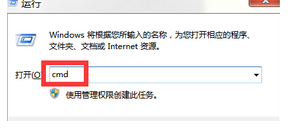
win10图解详情-2
3.输入“wuauclt.exe /updatenow”命令并回车,请求连接微软服务器,开启Win10正式版升级推送。
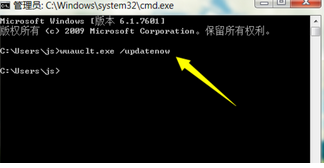
更新win10图解详情-3
4.回到桌面,鼠标右键“计算机”图标,选择“属性”打开。
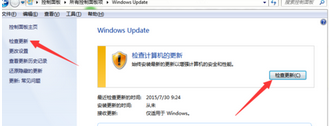
windows10图解详情-4
5.在“计算机管理”界面中点击打开界面左下角的“Windows Update”按钮,在新出现的界面中点击“检查更新”按钮。
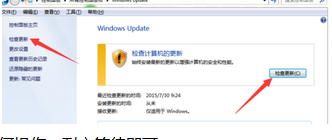
win10更新图解详情-5
6.待Windows检查更新操作完成后,系统就会自动进入windows10安装包下载及更新过程,期间您无需任何操作,耐心等待即可。
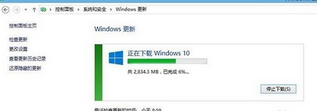
更新win10图解详情-6
以上就是win10更新失败的解决方法了,希望对您有帮助。




